|
省エネモードに移動する
|
-
Settings Editorを開き、次に移動します:。
|
|
スリープモードを有効にする
|
-
[スリープ モード タイマー有効] に移動します。
-
スリープモードを有効にします。
-
[OK] をクリックします。
|
|
スリープモードタイマーを設定する
|
-
[スリープ モード タイマー] に移動します。
-
プリンターがスリープモードになるまでの時間を設定します。
-
[OK] をクリックします。
|
|
低電力モードを有効にする
|
-
[省電力モード タイマー] に移動します。
-
低電力モードを有効にします。
-
[OK] をクリックします。
|
|
低電力モードタイマーを設定する
|
-
[省電力モード タイマー] に移動します。
-
プリンターが低電力モードになるまでの時間を設定します。
-
[OK] をクリックします。
|
|
スリープモード時のエネルギーレベルを設定する
|
-
[スリープ モード時の電力レベル] に移動します。
-
エネルギーレベルを指定します。エネルギーレベルが上がると、プリンターのスリープモードが早めに解除されます。
-
[OK] をクリックします。
|
|
低電力モード時のエネルギーレベルを設定する
|
-
[省電力モード時の電力レベル] に移動します。
-
エネルギーレベルを指定します。エネルギーレベルが上がると、プリンターの低電力モードが早めに解除されます。
-
[OK] をクリックします。
|
|
新しいジョブの到着時に自動的に起動する
|
-
[新しいジョブを受信したらシステムを起動] に移動します。
-
新しいジョブの到着時に低電力またはスリープモードのプリンターを起動するよう指定します。
-
[OK] をクリックします。
|
|
自動起動を有効にする
|
-
[省エネ モード] に移動します。
-
スリープモードまたは低電力モードが有効になっていることを確認します。
-
[自動起動] に移動します。
-
スリープモードまたは低電力モードからの自動起動を有効にします。
-
[OK] をクリックします。
-
[起動タイマー] に移動します。
-
自動起動を行うかどうかを曜日ごとに指定します。
-
[OK] をクリックします。
-
曜日ごとの起動時間を定義します。
-
[OK] をクリックします。
|
|
自動シャットダウンを有効にする
|
-
[省エネ モード] に移動します。
-
スリープモードまたは低電力モードが有効になっていることを確認します。
-
[自動シャットダウン] に移動します。
-
自動シャットダウンを有効にします。
-
[OK] をクリックします。
-
[起動タイマー] に移動します。
-
自動シャットダウンを行うかどうかを曜日ごとに指定します。
-
[OK] をクリックします。
-
曜日ごとのシャットダウン時間を定義します。
-
[OK] をクリックします。
|
|
パーフェクトバインダーのスリープモードタイマーを設定する
|
-
[無線とじ機のスリープ モード タイマー] に移動します。
-
パーフェクトバインダーがスリープモードになるまでの時間を設定します。
-
[OK] をクリックします。
|
|
プリンターの動作時にパーフェクトバインダーのスリープモードを解除できるようにする
|
-
[プリンタと無線とじ機をスリープ モードから同時再開] に移動します。
-
プリンターの動作時にパーフェクトバインダーのスリープモードを解除できるように指定します。
-
[OK] をクリックします。
|


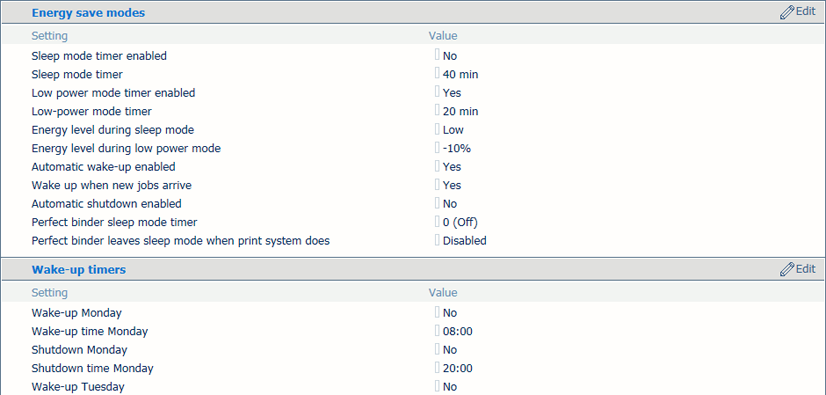 省エネモードと起動タイマー
省エネモードと起動タイマー